创建oracle的用户需要有足够的权限,通过system 账号来创建。
创建表空间
- 登录后点击工具、表空间创建
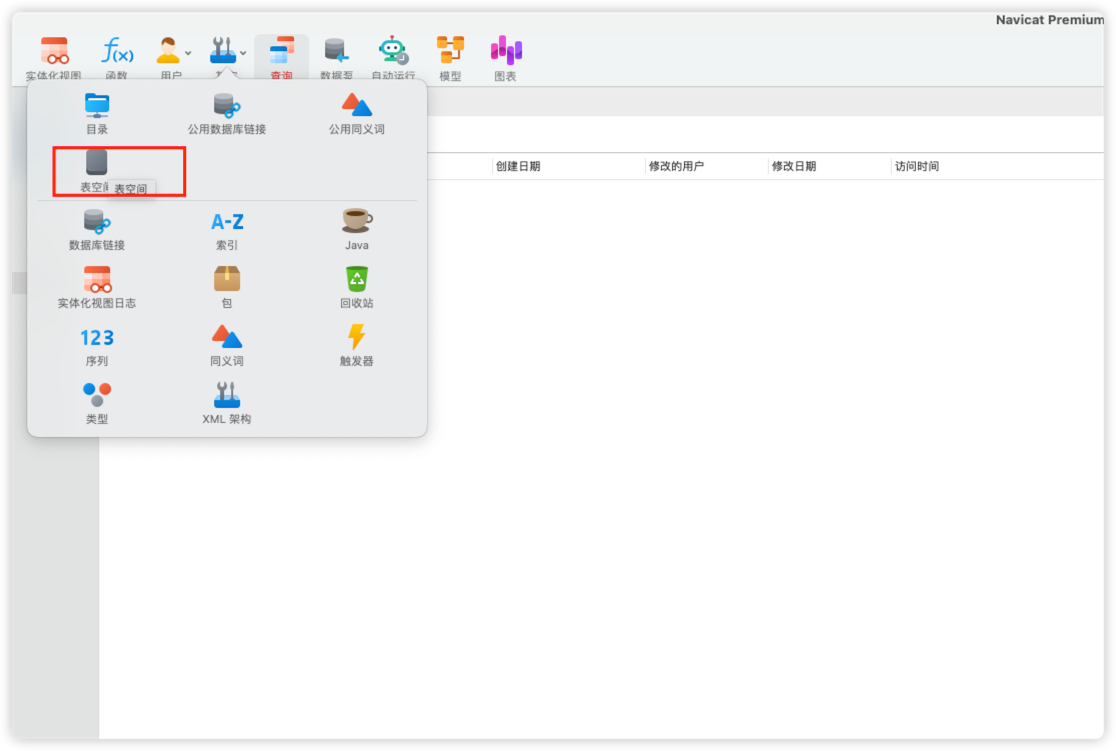
- 安装如下图进行设置
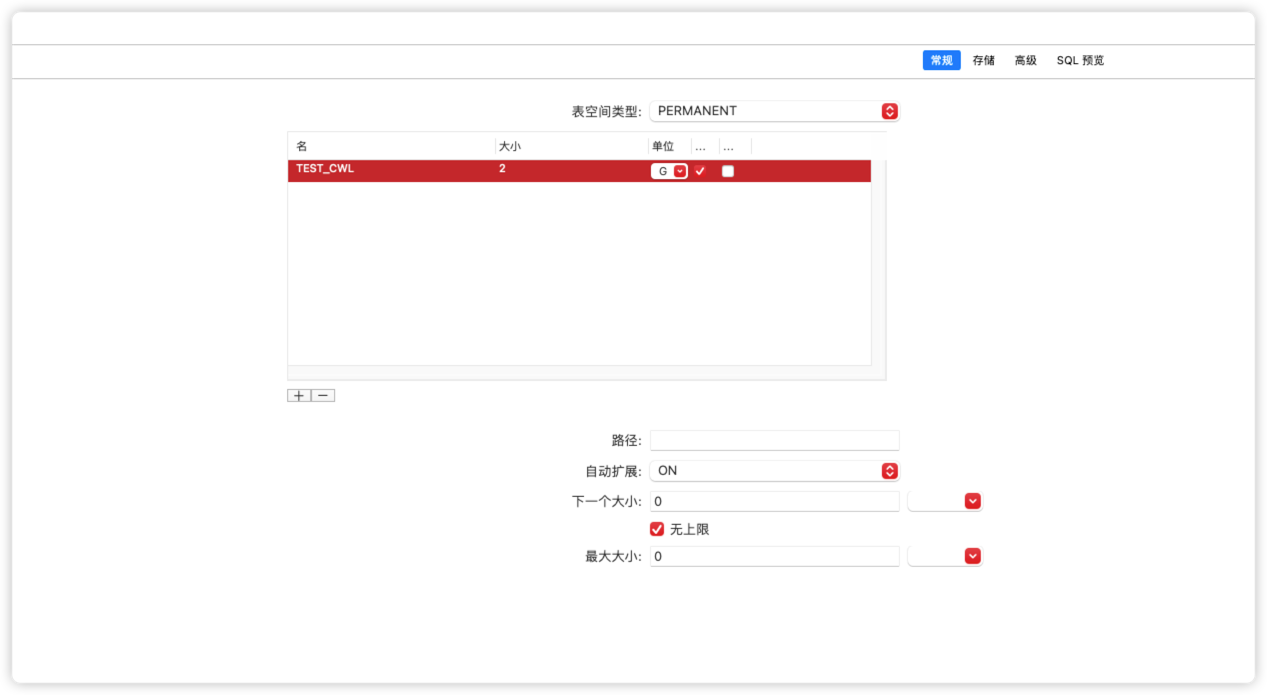
- 点击保存按钮后可以设置表空间的名称

- 创建完成
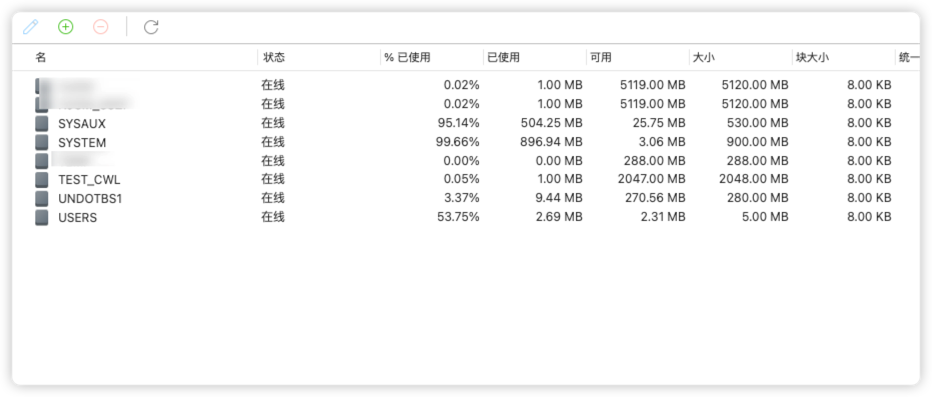
创建用户
- 点击用户新增
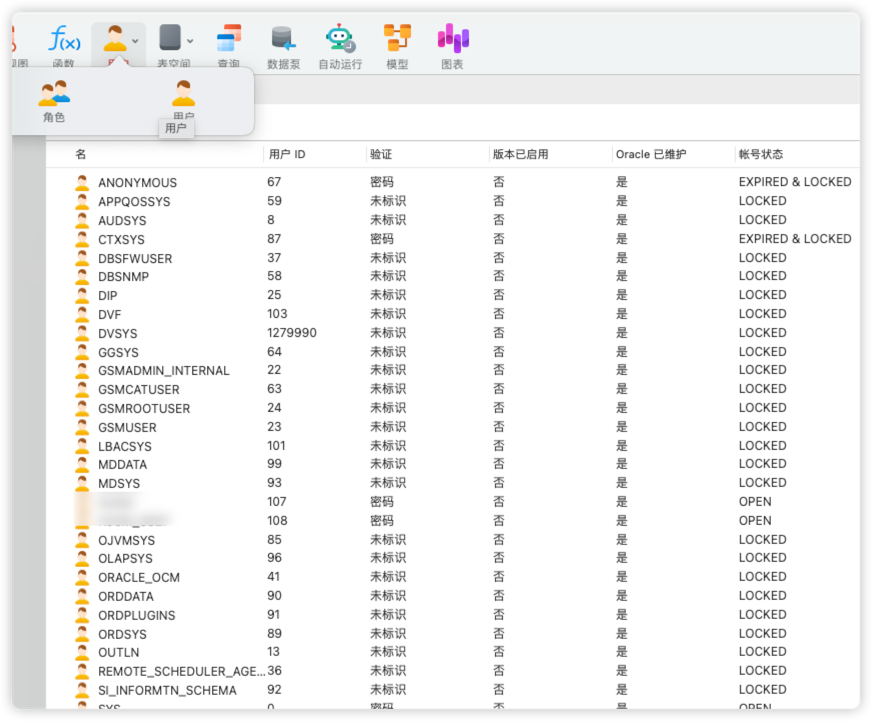
- 设置用户名、默认表空间选择刚刚创建的
ps: 不要选择密码过期
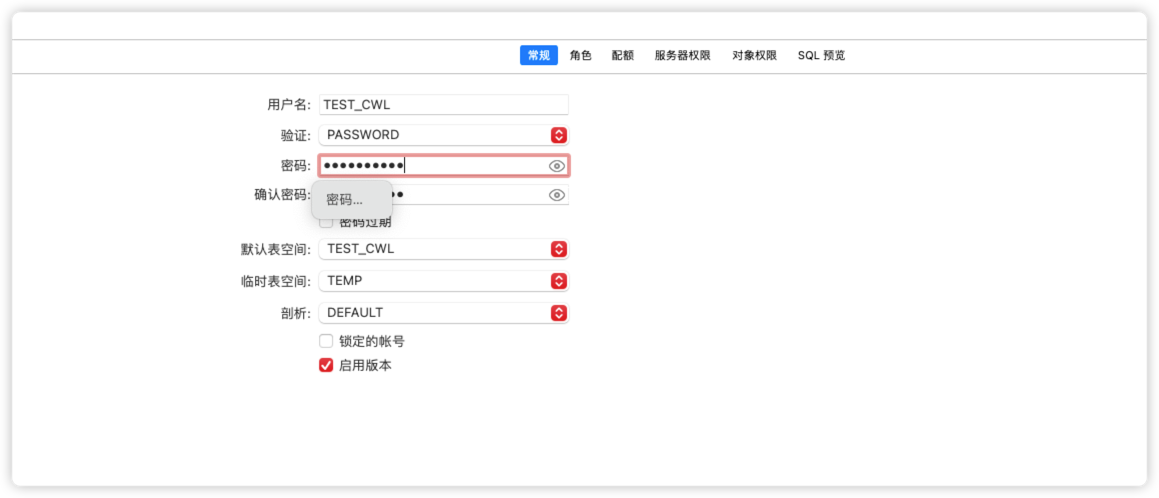
- 设置用户的角色
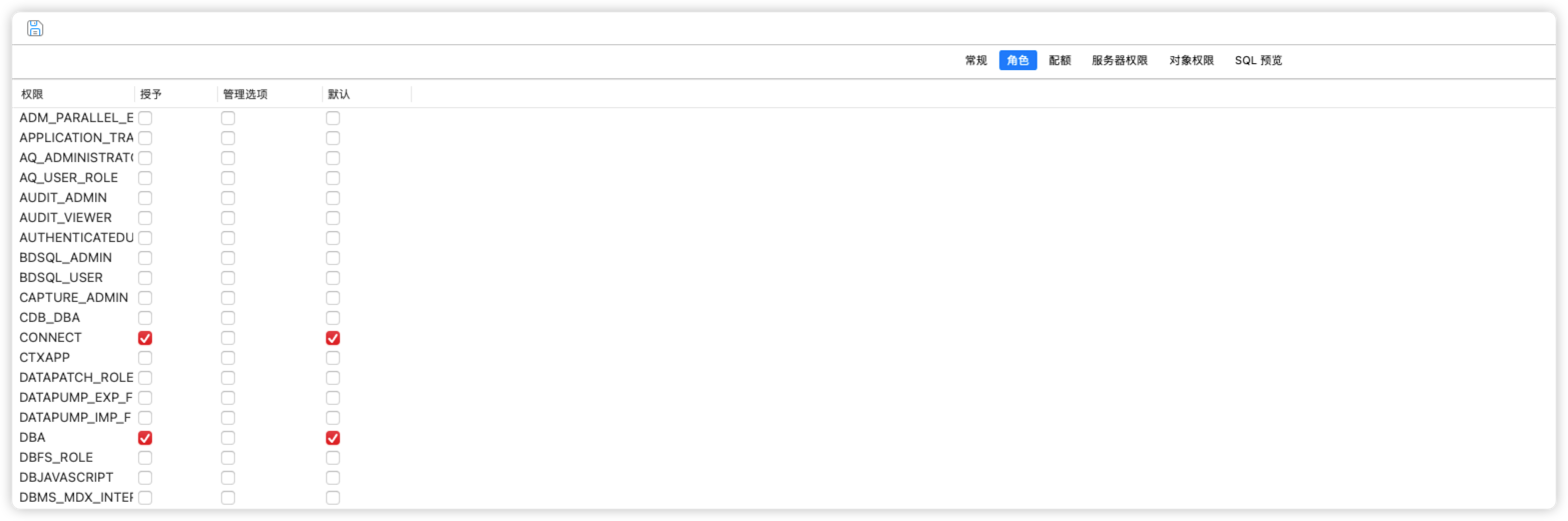

- 服务器权限
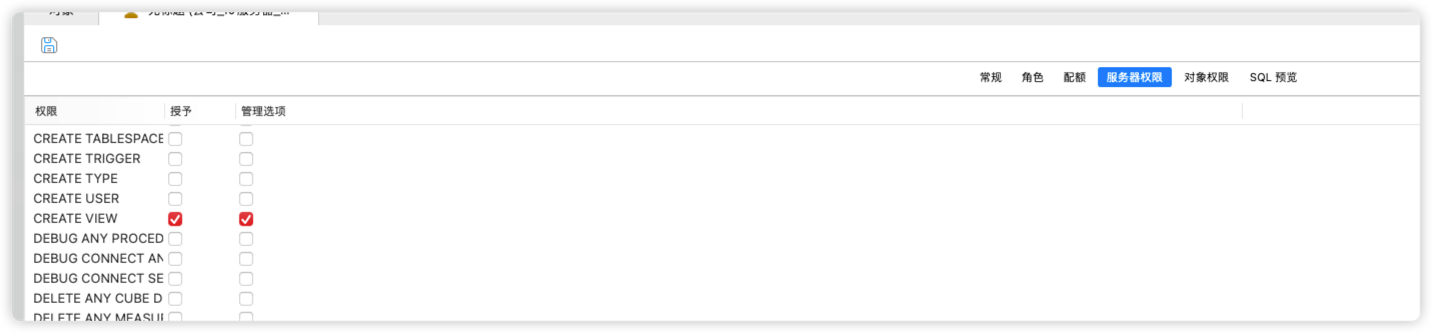
- 保存
这样直接保存是会直接报错的,因为创建的用户名不符合规范,oracle创建用户时需要添加 C##用户名 这样才能创建
- 想创建不带C##的用户
点击sql预览中的sql,复制出来
CREATE USER "TEST_CWL" IDENTIFIED BY "njcm123456" DEFAULT TABLESPACE "TEST_CWL";
GRANT "CONNECT", "DBA", "RECOVERY_CATALOG_USER" TO "TEST_CWL";
ALTER USER "TEST_CWL" DEFAULT ROLE "CONNECT", "DBA", "RECOVERY_CATALOG_USER";
GRANT CREATE VIEW TO "TEST_CWL" WITH ADMIN OPTION
先执行
alter session set "_ORACLE_SCRIPT"=true;
在执行上面sql预览中的创建语句
创建完成
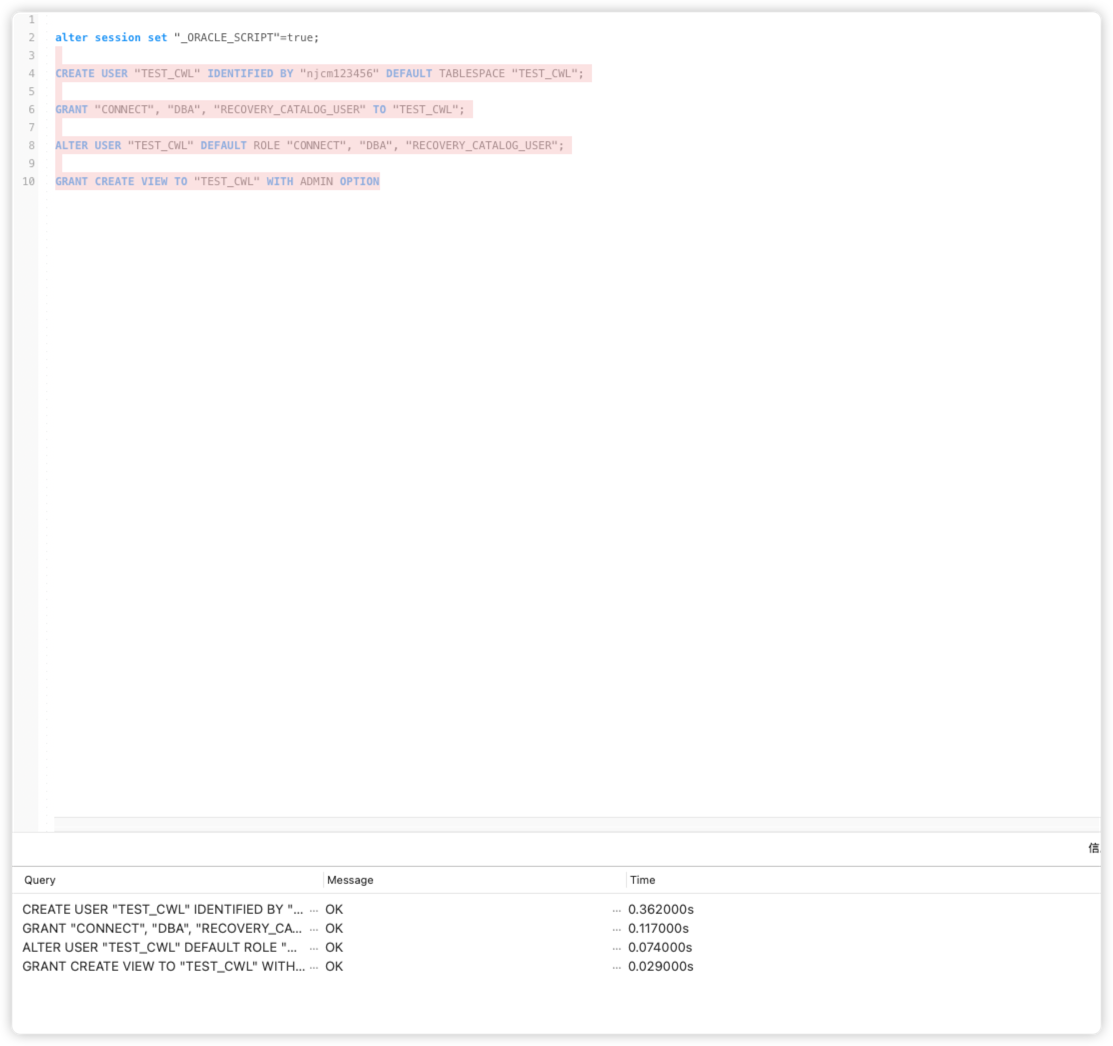
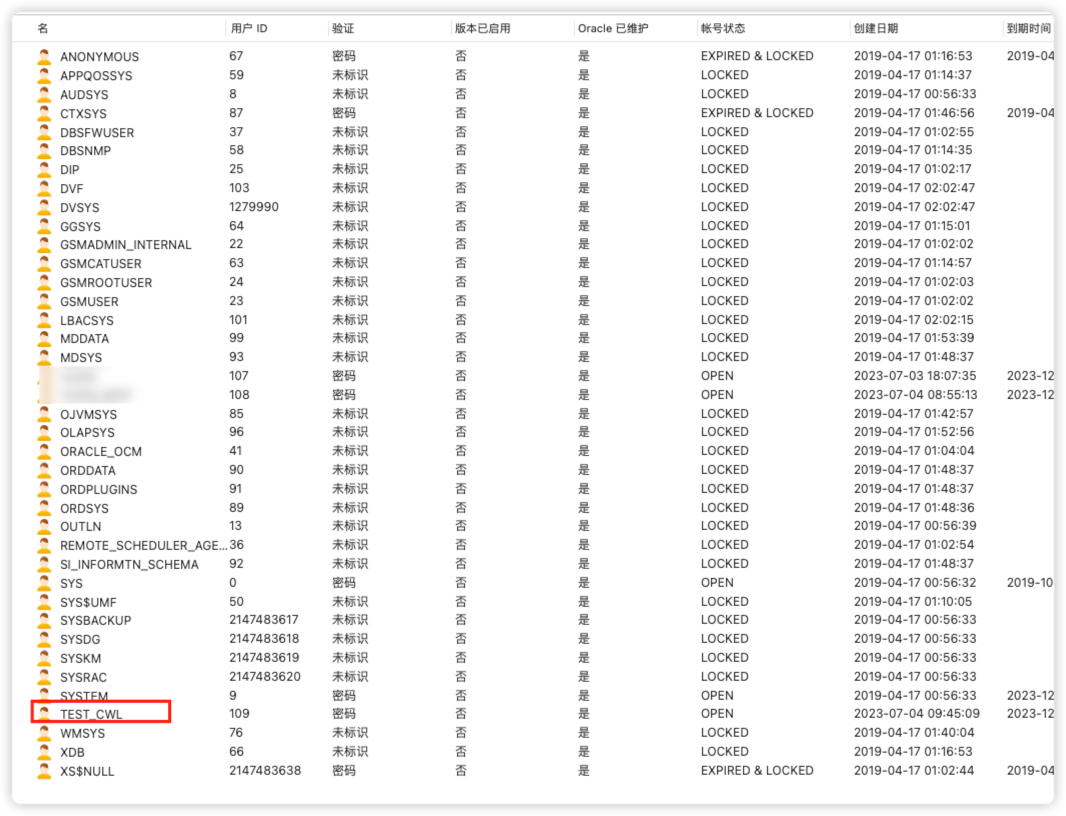



评论区